วิธีสมัครgmail ใหม่ฟรี หรือจะสมัครgmail เพิ่ม แบบละเอียด 2567 เป็นวิธีสมัครอีเมลฟรี ไม่ใช้เบอร์โทรศัพท์
อัปเดต :
แนะนำวิธีสมัครgmail ใหม่ หรือสมัครgmailเพิ่ม ฟรี โดยบางคนจะสมัครอีเมลใหม่ของ Gmail.com เพื่อนำไปสมัครสินเชื่อ หรือสมัคร facebook tiktok ก็สามารถใช้อีเมลที่สมัครใหม่นี้ไปใช้งานได้ครับ ทั้งนี้วิธีสมัครอีเมลใหม่ฟรี ไม่เสียเงิน จะสมัครอีเมลเยอะๆ หรือสมัครgmailส่วนตัว ก็สามารถทำตามวิธีได้
ขั้นตอนและวิธีสมัครgmail ใหม่ สมัครgmailเพิ่ม แบบละเอียด 2567
ขอยกตัวอย่างวิธีสมัครอีเมลด้วยบริการของ Google คือ Gmail หากท่านสนใจใช้บริการของ Microsoft แนะนำ วิธีสมัคร email Hotmail ได้เลยครับ
- กดแอป Gmail ในมือถือ
- กดปุ่ม รับทราบ
- กด เพิ่มที่อยู่อีเมล
- ตั้งค่าอีเมล เลือกที่ Google
- หน้าลงชื่อเข้าใช้ เลือกสร้างบัญชี
- ป้อนชื่อ – นามสกุล
- ป้อนข้อมูลพื้นฐาน วันเกิด และเพศ
- เลือก สร้างที่อยู่ Gmail ของคุณเอง
- สร้างรหัสผ่าน 8 ตัวอักษรขึ้นไป
- กดโอเค ใช้เลย เพื่อเพิ่มเลขหมายโทรศัพท์
- หน้าความเป็นส่วนตัวและข้อกำหนด เลือก ฉันยอมรับ
- หน้าบริการของ Google ให้เลือก เพิ่มเติม
- หน้าบริการของ Google ให้เลือกยอมรับ
- เพิ่มที่อยู่อีเมลในแอป Gmail เรีบร้อย
วิธีสมัครgmail ใหม่ / สมัครอีเมล gmail ใหม่เพื่อใช้งาน แบบละเอียด อัปเดต มกราคม 2567 /2023
1 กดเลือกแอป Gmail
ทำการเปิดแอป Gmail ในมือถือของท่าน หากท่านยังไม่สมัครอีเมลอะไรเลย แนะนำให้ติดตั้งได้
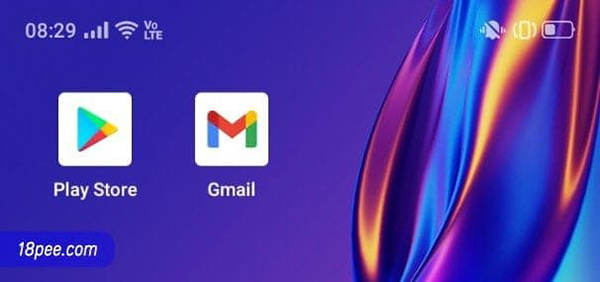
2 กดรับทราบ
เมื่อท่านเข้าสู้หน้าแรกของแอป gmail จะมีปุ่มด้านล่าง รับทราบ ให้ท่านกดได้เลย (ยืนยันอีกครั้ง เป็นวิธีสมัครgmail ใหม่ ฟรี ฟรี ฟรี ไม่เสียเงิน)
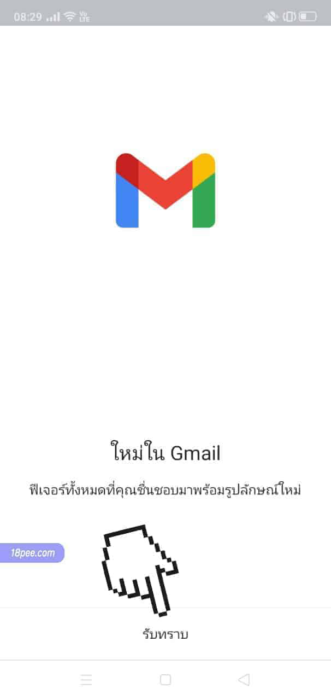
3 เลือกเพิ่มที่อยู่อีเมล
ในขั้นตอนนี้คือท่านไม่มีอีเมลและต้องการสร้างอีเมลใหม่ ท่านจะต้องกดเพิ่มที่อยู่อีเมล เพื่อทำการสมัครอีเมลใหม่มาใช้งาน
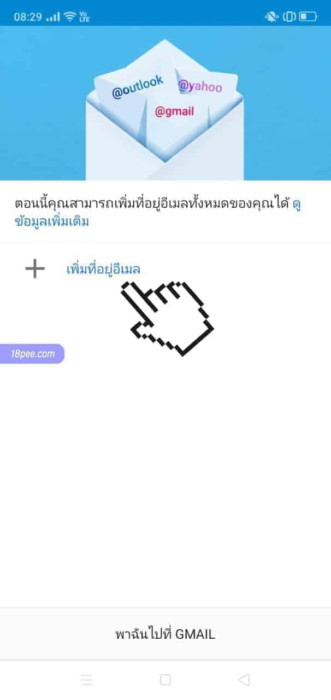
4 ตั้งค่าอีเมล
ในขั้นตอนสาธิตนี้จะสมัครอีเมลใหม่ด้วย Gmail ก็ให้ท่านเลือก Google ตามรูป
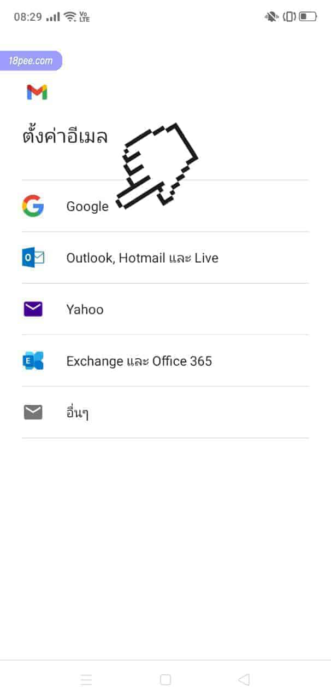
*Google เป็นเจ้าของ Gmail
5 สร้างบัญชี Gmail
ในหน้าลงชื่อเข้าใช้ ให้ท่านสังเกตุเมนูล่าง ด้านซ้ายมือของหน้าจอจะมีเมนู สร้างบัญชี ให้ท่านกด
- กดสร้างบัญชี
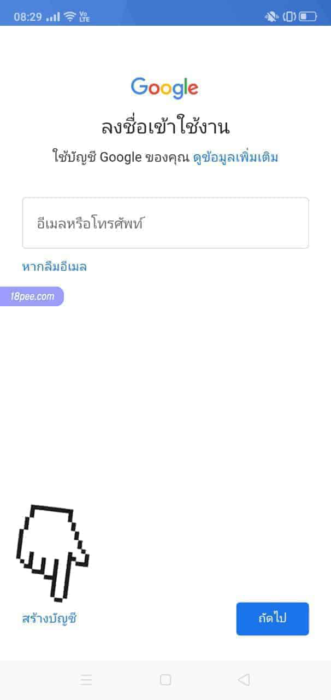
- กดเลือกประเภทบัญชี
จะมีให้เลือกอยู่ 2 ประเภท คือ บัญชีอีเมลสำหรับตัวเอง และบัญชีอีเมลสำหรับบุตรหลาน (สมัครgmail ให้ลูก)
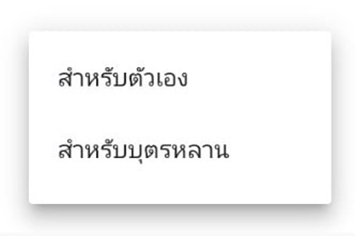
*แนะนำว่าหากมีโทรศัพท์หลายเครื่องควรสมัครเมลแยกกันครับ
6 ป้อนชื่อ – สกุล
หน้าสร้างบัญชีอีเมลให้ท่านป้อนชื่อ – สกุล ลงในช่อง
- ป้อนชื่อ
- ป้อนนามสกุล
- กดปุ่ม ถัดไป
แนะนำให้ใช้ชื่อจริงจะเป็นภาษาไทย หรือภาษาอังกฤษ ก็ได้
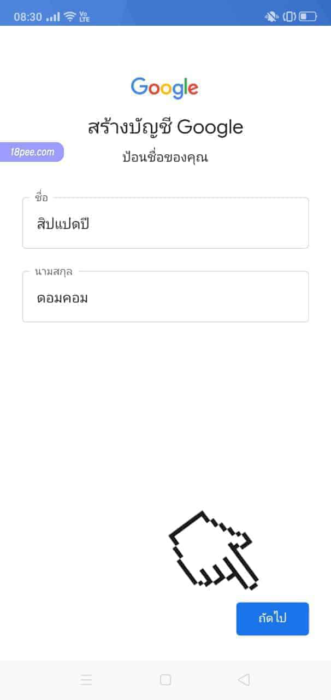
7 ป้อนข้อมูลพื้นฐาน
ในหน้าข้อมูลพื้นฐานให้ท่านป้อนวันเดือนปีและเพศของคุณลงไป
- ป้อนวันที่เกิด
- ป้อนเดือนที่เกิด
- ป้อน ค.ศ. ที่เกิด (เช่นเกิด พ.ศ. 2530 ก็ป้อน ค.ศ. 1987 เป็นต้น)
- ป้อนเพศ
- กดปุ่ม ถัดไป
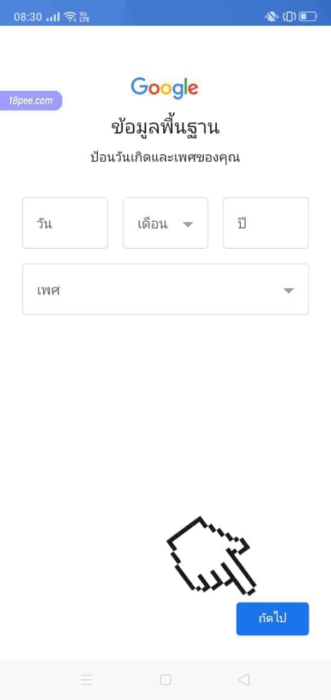
8 เลือกอีเมล
ในหน้าเลือกที่อยู่ Gmail ของคุณ ระบบ Google จะมีให้เลือกอยู่ประมาณ 3 ตัวเลือก ให้คุณเลือก สร้างที่อยู่ Gmail ของคุณเอง (เป็นวิธีสมัครgmail ใหม่ โดยการสร้างเชื่ออีเมลใหม่ ไม่เคยซ้ำกับคนอื่น)
- เลือกสร้างที่อยู่อีเมลของคุณเอง
- ป้อนที่อยู่อีเมลที่เราต้องการ เช่น 18pee.online ลงในช่องเป็นต้น
- กดปุ่มถัดไป
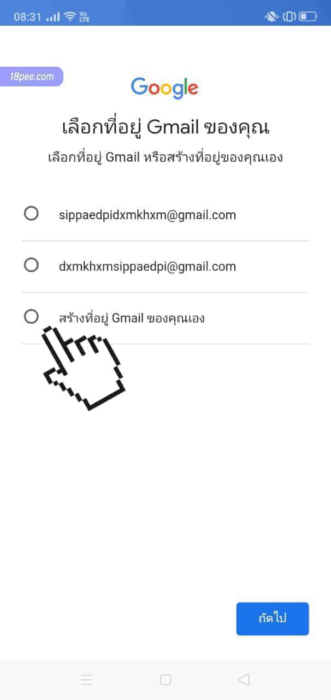
หมายเหตุ
- ป้อนตัวอักษรภาษาอังกฤษ
- ความยาว 6 – 30 ตัว
- ชื่อที่อยู่อีเมลต้องไม่ซ้ำกับคนอื่น
- สามารถใช้ตัวเลขประกอบได้
- สามารถใช้จุด . และ ขีดล่าง _ ได้
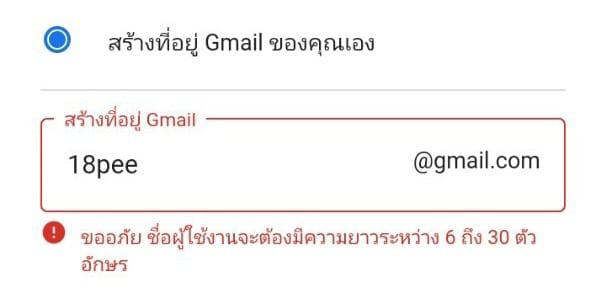

9 สร้างรหัสผ่าน
หน้าสร้างรหัสผ่าน แนะนำให้สร้างรหัสผ่านที่รัดกุมซึ่งต้องประกอบไปด้วย ตัวอักษร ตัวเลข และสัญลักษณ์พิเศษ 8 ตัวอักษรขึ้นไป เช่น az2019@69 , 44A$416X] เป็นต้น
- ป้อนรหัสผ่านที่เราต้องการ
- กดปุ่ม ถัดไป
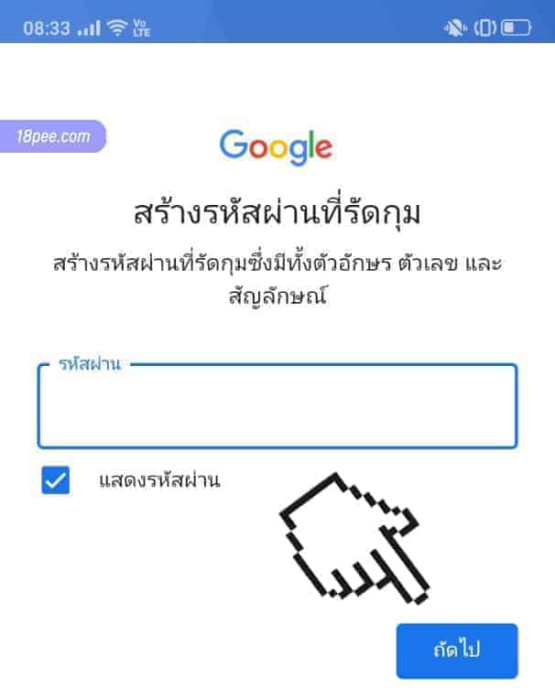
10 เพิ่มเลขโทรศัพท์
ในหน้านี้ให้ท่านอ่านรายละเอียดว่าจะเพิ่มดีหรือไม่ หรือข้อดีของการเพิ่มหมายเลขโทรศัพท์คืออะไร ให้ท่านลองอ่านดูพร้อมกับ กดโอเค ใช้เลย ในช่วงท้าย
- อ่านรายละเอียด
- กดปุ่ม โอเค ใช้เลย
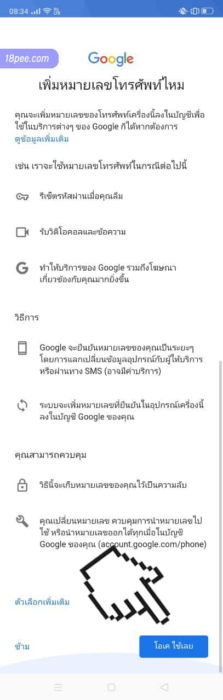
11 ตรวจสอบข้อมูล
ให้ท่านตรวจสอบข้อมูลที่อยู่อีเมล เช่น ชื่ออีเมล และที่อยู่อีเมล์ เป็นต้น หากข้อมูลไม่ถูกต้องท่านจะต้องเริ่มทำตั้งแต่ขั้นตอนที่ 1 ใหม่ครับ
- อ่านความเป็นส่วนตัวและข้อกำหนด
- กดปุ่ม ฉันยอมรับ

12 เลือกใช้บริการของ Google
บริการที่ควรเปิดใช้คือ สำรองข้อมูลไปยัง Google ไดรฟ์ โดยให้กดปุ่มเพิ่มเติมด้านล่าง
- เปิดสำรองข้อมูลไปยัง Google ไดรฟ์
- กดปุ่ม เพิ่มเติม
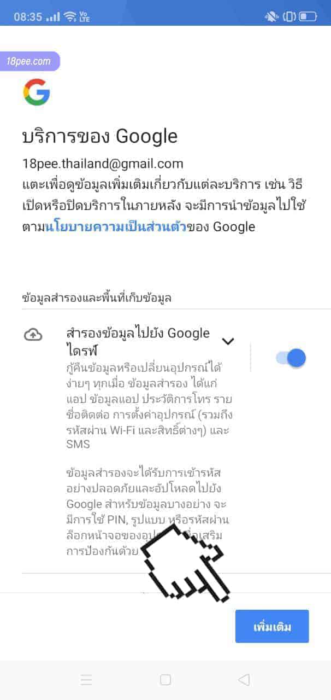
13 ยอมรับข้อกำหนดในการใช้บริการของ Google
หากท่านกดใช้บริการในขั้นตอนที่ 12 มา ท่านจำเป็นต้องกดยอมรับข้อกำหนดและเงื่อนไขในการใช้บริการจาก Google
- อ่านข้อกำหนดและเงื่อนไข
- กดปุ่ม ยอมรับ
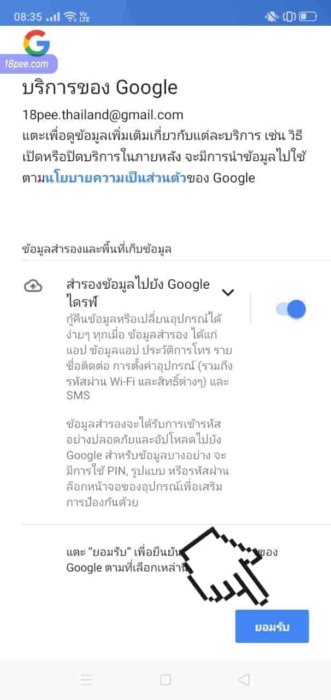
14 เพิ่มที่อยู่อีเมล์เรียบร้อย
เมื่อท่านสมัครgmail ใหม่ หรือ สมัครgmail เพิ่ม โดยทำตามขั้นตอนเรียบร้อยแล้วระบบจะนำท่านมาที่หน้านี้ และสังเกตุว่าอีเมลใหม่ของเราได้เพิ่มเข้ามาแล้ว เมื่อท่านต้องการเข้าอีเมลใหม่ ก็ให้กดปุ่มด้านล่าส พาฉันไปที่ GMAIL
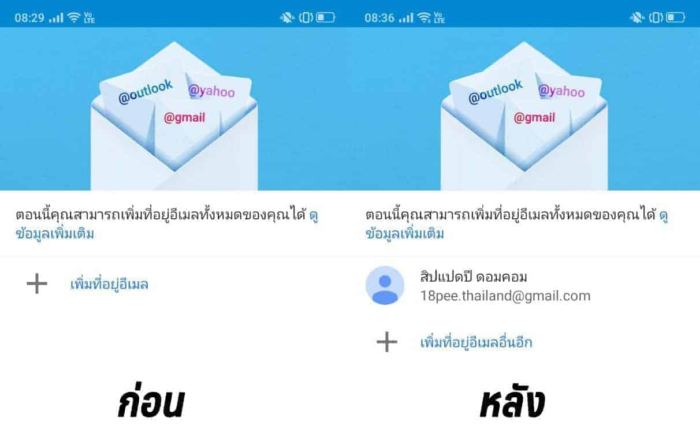
หากท่านสงสัยวิธีการสมัครอีเมลใหม่ สมัครgmail ใหม่ จุดไหน แนะนำให้พิมพ์คำถามไว้นะครับ